|
Золотой
текст .
|
||
| 1. Создайте новое изображение и заполните его цветом (я советую использовать коричневый: R- 95, G- 75, B- 64). |  |
|
| 2. В палитре Channels (если её нет на экране выберите команду Window>Show Channels) создаём новый канал и пишем в нём текст. Снимаем выделение (Ctrl+D). | 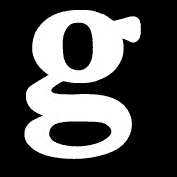 |
|
| 3. Продублируйте только что созданный канал. Размываем изображение: Filter>Blur>Gaussian Blur>3.4. Удерживая клавишу Ctrl, нажмите на канал Alpha 1, инвертируйте выделение (Ctrl+Shift+I) и нажмите клавишу Delete. Снимаем выделение. |  |
|
 4.Возвращаемся к слоям (Windows>Show Layers), создаём новый слой (Layer>New>Layer) и заполняем его белым цветом. Запускаем фильтр Lighting Effects (Filter>Render>Lighting Effects). Установите значения параметров фильтра аналогично изображению ниже. Для первого цвета установите значения: R- 253, G- 217, B- 71, для второго: R- 255, G- 192, B- 0. |
||
| 5. Удерживая клавишу Ctrl, нажмите на канал Alpha 1, инвертируйте выделение (Select>Inverse) и нажмите клавишу Delete. Снимаем выделение. Добавим тень, для этого выберите команду Layer>Effects>Drop Shadow. Выставьте следующие значения параметров: Mode: Multiply, Opacity: 100, Angle: 123, Use Global Angle, Distance: 2, Blur: 4, Intencity: 104. |  |
|
| 6. Удерживая клавишу Ctrl, нажмите на Layer 1 в палитре Layers. Создайте новый слой и заполните выделение цветом: R- 249, G- 205, B- 138. В списке режима наложения пикселей палитры Layers выберите "Color". Выделение НЕ снимаем. |  |
|
| 7. Создаём новый слой. Сокращаем выделение Select>Modify>Contract>6. На 90% заполням белым цветом (Edit>Fill).Снимаем выделение (Ctrl+D). Измените значение параметра Opacity этого слоя на 65. Размываем изображение: Filter>Blur>Gaussian Blur>1.7. В списке режима наложения пикселей палитры Layers выберите "Color Dodge". |  |
|
| 8. Загружаем выделение Alpha 1 Select>Load Selection. Создаём новый слой: Layer>New>Adjustment Layer. Проверьте чтобы значение параметра Type было Hue/Saturation. |  |
|
| Урок взят с сайта: awm.lgg.ru | ||